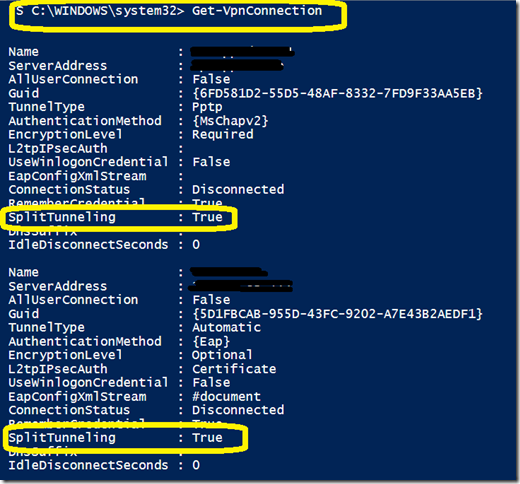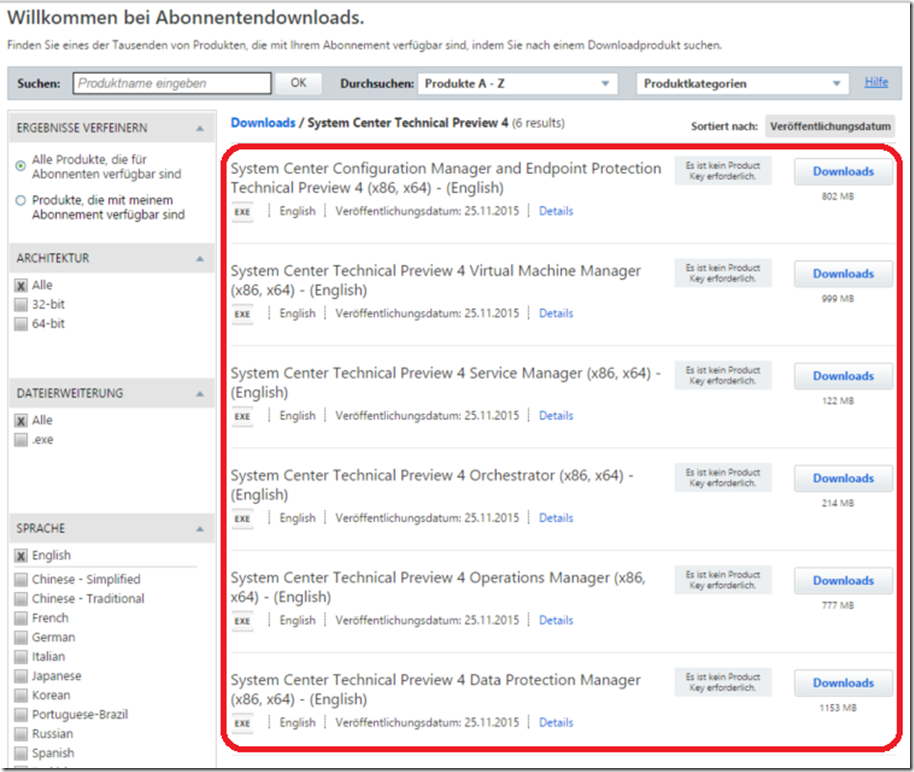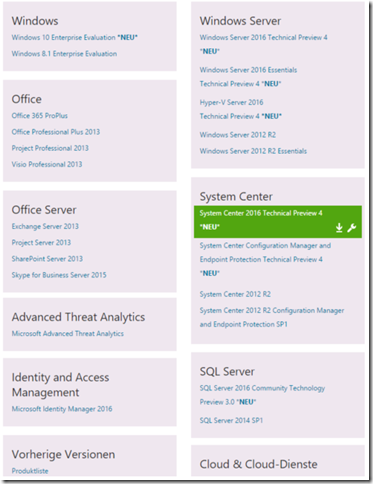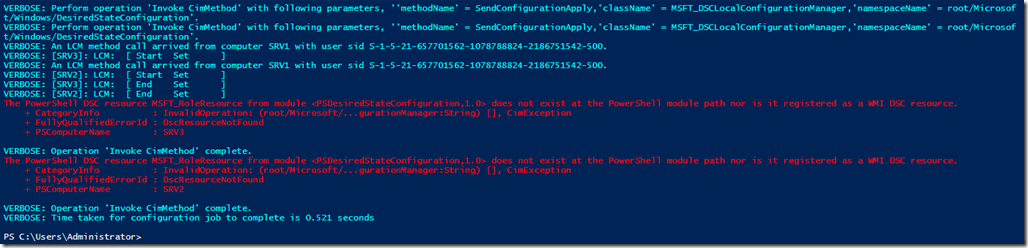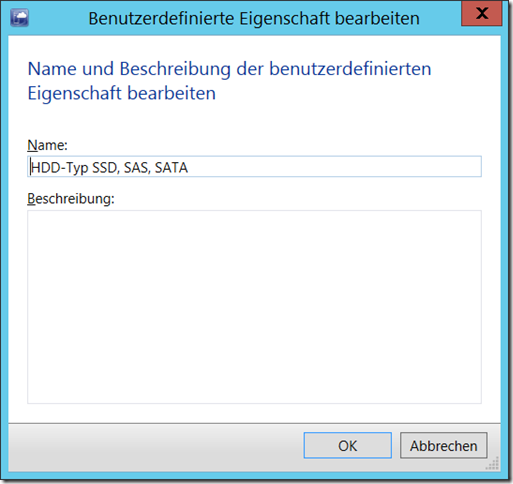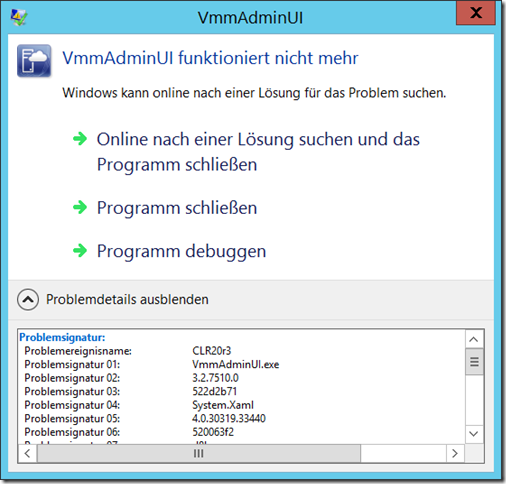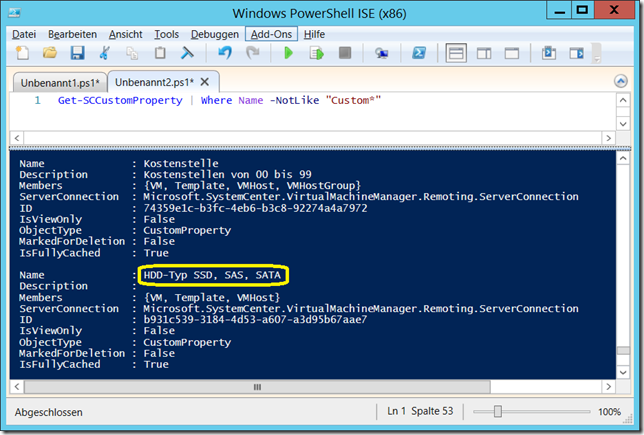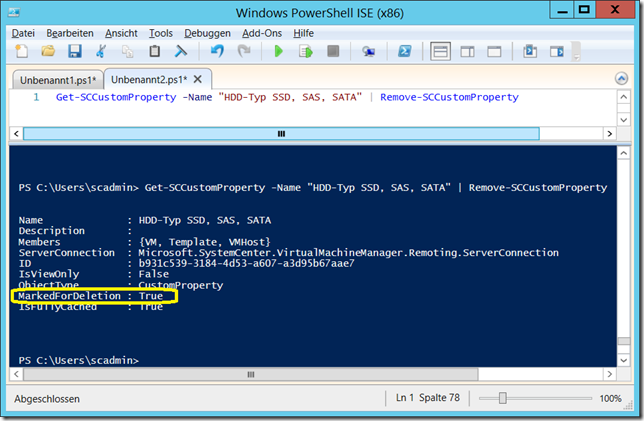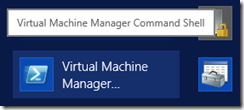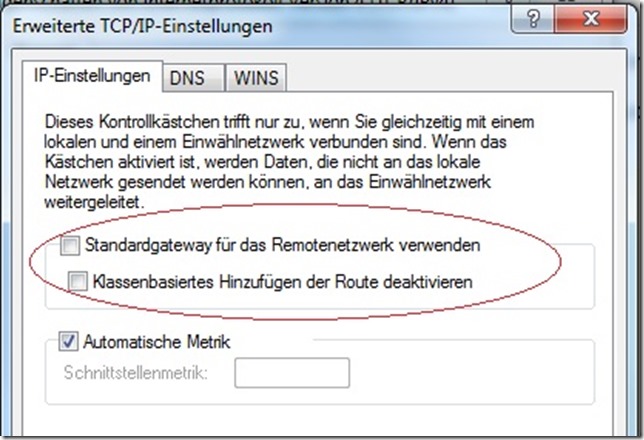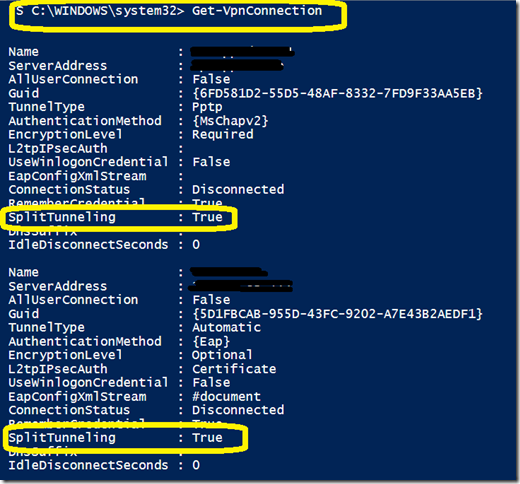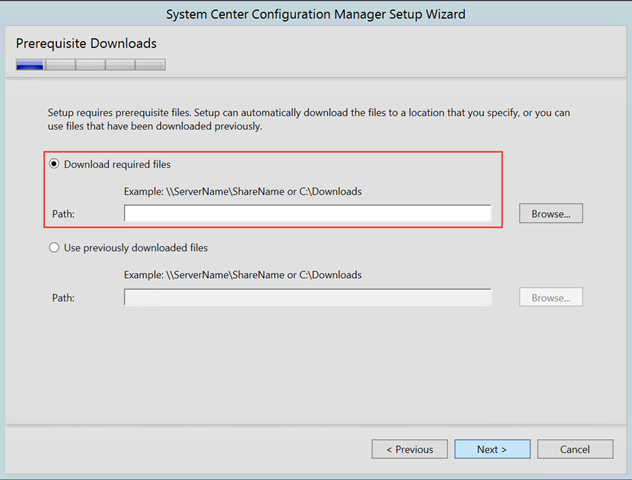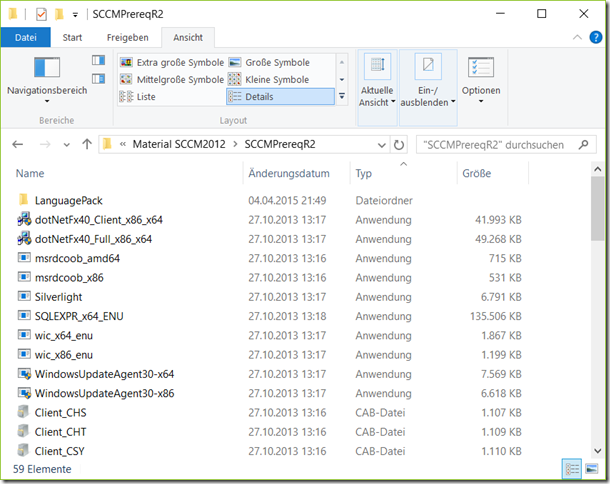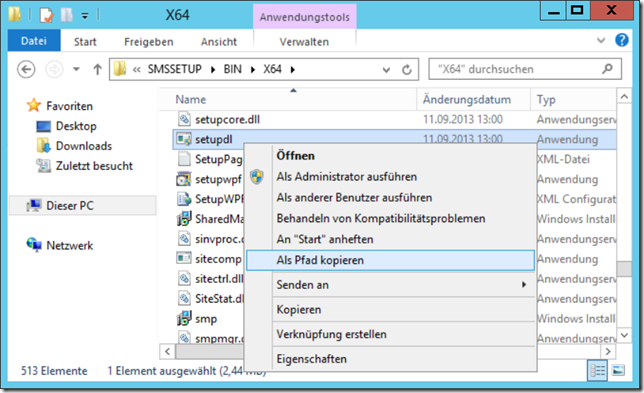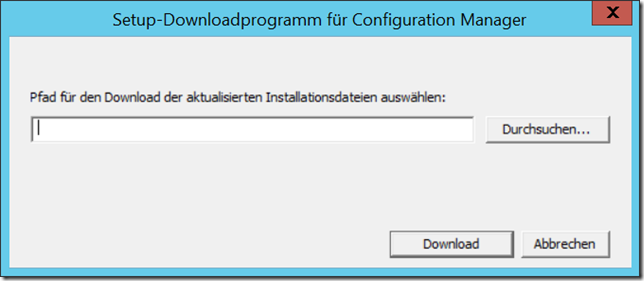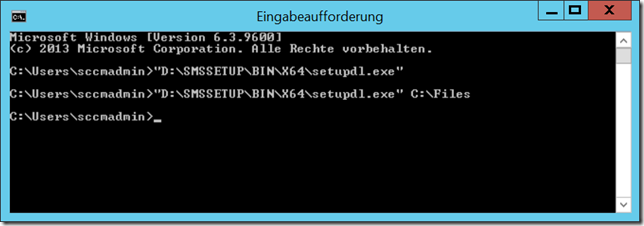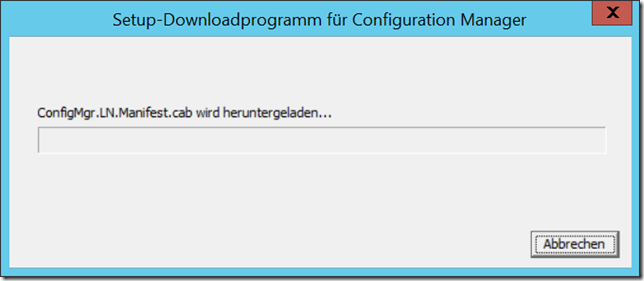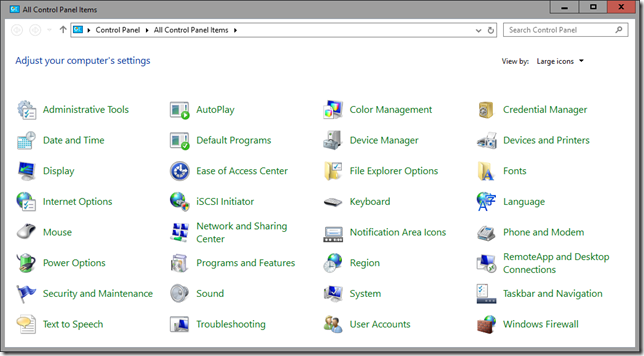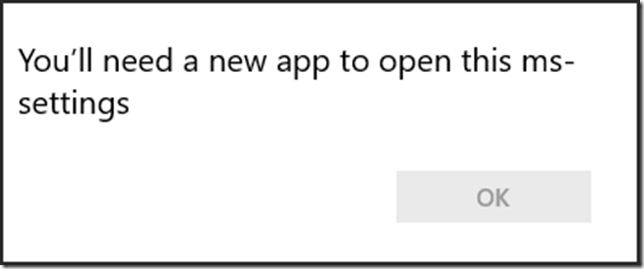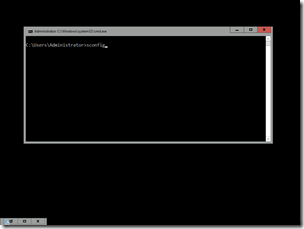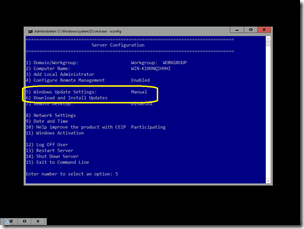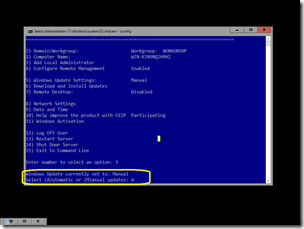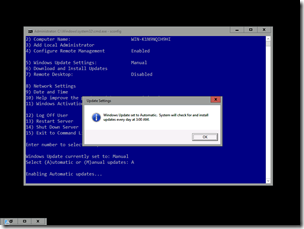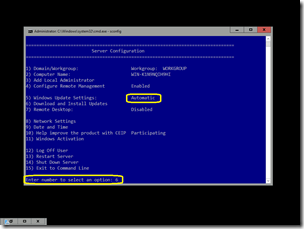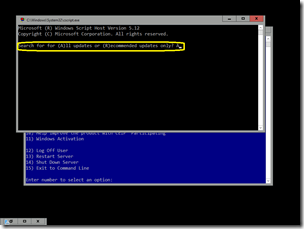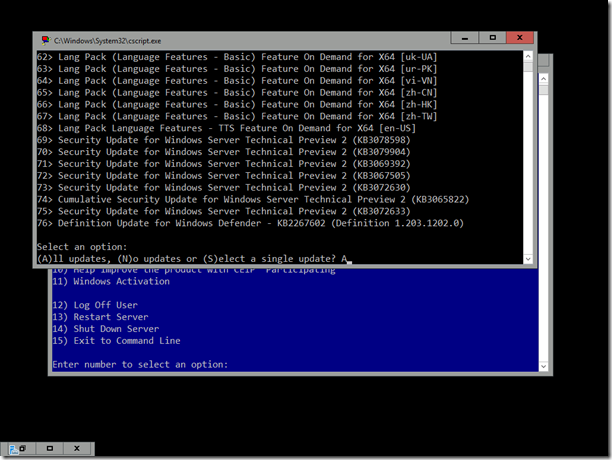Unter früheren Windows-Versionen konnte man bei VPN-Verbindungen noch den gesamten IPv4-Teil konfigurieren. Dort gab es eine Option “Standardgateway für das Remotenetzwerk verwenden”, die man abschalten konnte:
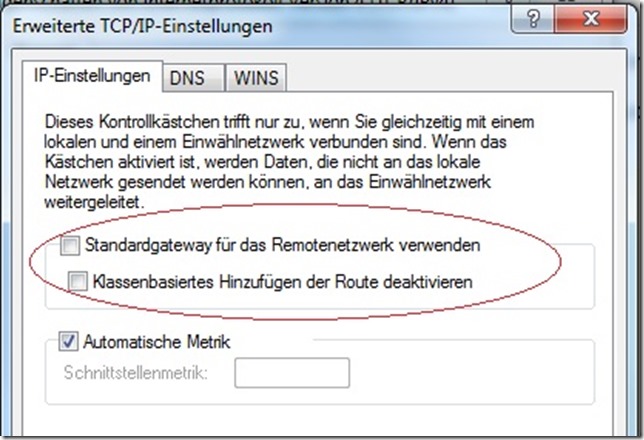
Standardmäßig war/ist diese Option eingeschaltet und sorgt dafür, dass SÄMTLICHER Datenverkehr über das Remote-Netz geleitet wird, auch das, was eigentlich “DIREKT” ins Internet gehen könnte. Der Vorteil dabei ist, dass der Traffic vom eigenen Endgerät bis zum Firmennetzwerk verschlüsselt ist, was insbesondere dann nützlich ist, wenn man in einem Internetcafe oder Hotel-WLAN sitzt und nicht klar ist, wer den Verkehr mithören kann.
Will man nun auf einem Windows 10 Client dieses Verhalten ändern – also erreichen, dass nur Traffic, der für das Remote-Netzwerk gedacht ist, über VPN geht, der Rest direkt ins Internet, müsste man diesen Haken entfernen, was bei Windows 10 nicht mehr geht, da sich die IPv4-Optionen der VPN-Verbindung nicht mehr öffnen lassen.
Was man aber tun kann, ist dieses Verhalten mit Hilfe der PowerShell herbeizuführen, und zwar mit diesem Aufruf:

Damit wird für alle VPN-Verbindungen das “Split-Tunneling” aktiviert, was eben diesem Haken entspricht.
Hier der Aufruf nochmal zum direkt Kopieren:
1
| Get-VpnConnection | Set-VpnConnection -SplitTunneling $True |
Get-VpnConnection | Set-VpnConnection -SplitTunneling $True